ディレクタデータファイルを配置した共用ディスクが故障した場合、ディスクの交換後、運用サーバで、ディレクタデータファイルのリカバリを実施します。
以下に、MSCSまたはMSFCを使用した場合のディレクタデータファイルのリカバリ手順を示します。
注意
ディレクタデータファイルのリカバリを行う場合には、すべてのアプリケーションをあらかじめ停止し、データの検索および更新が行われないようにしてください。
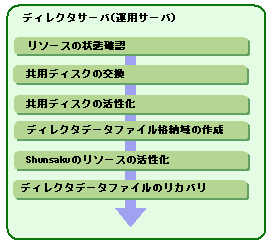
リソースの状態を確認します。
クラスタアドミニストレータで、リソースの状態を確認します。
Shunsakuのリソースのいずれかがオンラインになっている場合は、すべてのリソースをオフラインにします。
共用ディスクを交換します。
障害が発生した共用ディスクを交換します。その後、共用ディスクの設定を復元します。
共用ディスクを活性化させます。
クラスタアドミニストレータで、共用ディスクのリソースをオンラインにします。
リソースの状態がオンラインになっていることを確認します。
ディレクタデータファイル格納域を作成します。
共用ディスク上のファイルシステムにディレクタデータファイルを格納するためのフォルダを作成します。
アプリケーションが停止していることを確認し、Shunsakuのリソースを活性化させます。
クラスタアドミニストレータからShunsakuのリソースをオンラインにして、Shunsakuを起動します。
起動後、すべてのリソースの状態がオンラインになっていることを確認してください。
ディレクタデータファイルを復旧します。
ディレクタサーバの運用サーバから、shundrecoverコマンドを指定して実行し、ディレクタデータファイルを復旧します。
shundrecoverコマンドのbオプションを指定して実行し、リカバリ開始宣言をします。
shundrecover -s director識別子 -b
OSによるコピー機能を使用して、ディレクタデータファイルのバックアップデータをディレクタデータファイルにリストアします。
copy /b バックアップデータ ディレクタデータファイルのフォルダ名
shundrecoverコマンドのeオプションを指定して実行し、リカバリ終了宣言をします。
shundrecover -s director識別子 -e
これにより、Shunsakuはオペレーションログファイルを使用して最新状態までディレクタデータファイルを復旧します。
以下に例を示します。
director識別子“shund1”
バックアップデータ“Z:\backup\shund1\”配下
ディレクタデータファイルのフォルダ名“Y:\shunsk\shund1”
shundrecover -s shund1 -b copy /b Z:\backup\shund1\* Y:\shunsk\shund1 shundrecover -s shund1 -e
以上でディレクタデータファイルの復旧が完了し、業務を再開することができます。